Vienkārša un ātra Android sakņu rokasgrāmata

Pēc Android tālruņa saknes piekļuves iegūšanas jums ir pilnīga piekļuve sistēmai un varat palaist daudzu veidu lietotnes, kurām nepieciešama saknes piekļuve.
Mūsdienu pārlūkprogrammas ir izstrādātas, lai iekļautu virkni noderīgu dzīves kvalitātes funkciju. Viena no izplatītākajām ir veidlapas datu automātiska aizpildīšana. Veidlapu automātiskā aizpildīšana galvenokārt ir paredzēta, lai ietaupītu laiku un pūles, atkārtoti ievadot vienus un tos pašus datus, piemēram, piegādes adreses. Papildu priekšrocība ir tā, ka jums nav jāuztraucas par drukas kļūdu pieļaušanu, jo dati tiks automātiski aizpildīti.
Veidlapu automātiskā aizpilde darbojas, saglabājot tīmekļa veidlapās iesniegto datu lokālo kopiju. Galvenie datu veidi, kas veido automātiskās aizpildes saglabāšanu, ir adreses un maksājumu informācija. Lai gan jūs, iespējams, piekrītat, ka šo datu automātiska aizpildīšana var būt noderīga un ietaupa laiku, iespējams, nevēlaties, lai jūsu pārlūkprogramma saglabātu šīs informācijas lokālu kopiju.
Par laimi, parasti ir viegli kontrolēt, kādus veidlapu datus pārlūkprogramma ir saglabājusi un vai tā var tos izmantot, lai automātiski aizpildītu veidlapas.
Veidlapu automātiskās aizpildes iestatījumu konfigurēšana pārlūkprogrammā Ecosia operētājsistēmā Android ir īpaši vienkārša, izmantojot lietotnes iestatījumus. Lai piekļūtu iestatījumiem, lietotnes augšējā labajā stūrī pieskarieties trīspunktu ikonai.
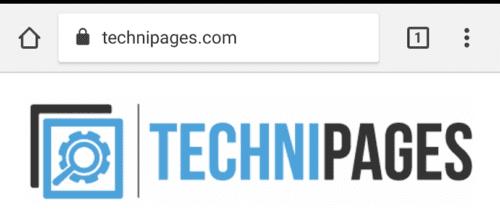
Pieskarieties trīs punktu ikonai lietotnes augšējā labajā stūrī, lai piekļūtu lietotnes iestatījumiem.
Pēc tam, lai atvērtu pašus iestatījumus, pieskarieties “Iestatījumi”, kas būs otrais no nolaižamās izvēlnes apakšas.
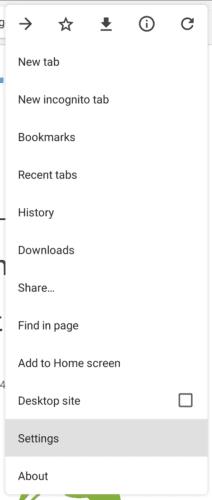
Pieskarieties “Iestatījumi”, kas būs otrais no nolaižamā saraksta apakšas.
Iestatījumos pieskarieties pirmajai opcijai “Automātiskā aizpilde un maksājumi”, lai piekļūtu automātiskās aizpildes iestatījumiem.
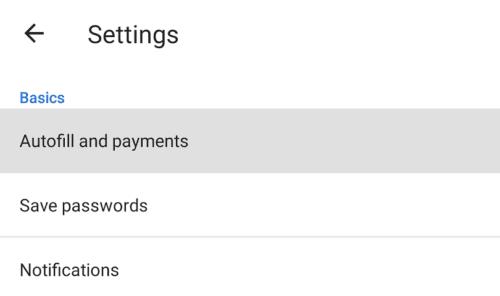
Pieskarieties pirmajam ierakstam iestatījumu sarakstā “Automātiskā aizpilde un maksājumi”.
Lai neļautu Ecosia automātiski aizpildīt datus veidlapās, pieskarieties slīdnim “Automātiski aizpildīt veidlapas” izslēgtā pozīcijā.
Turklāt varat arī pārvaldīt un pievienot jaunus automātiskās aizpildes datus gan adresēm, gan kartes informācijai, pieskaroties attiecīgajām opcijām.
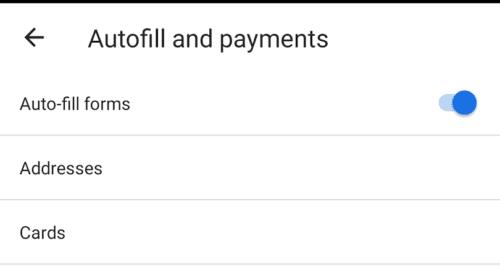
Pieskarieties slīdnim, lai pilnībā atspējotu automātisko aizpildīšanu.
Pēc pieskaršanās "Adreses" vai "Kartes" jūs varat redzēt saglabāto ierakstu sarakstu. Lai pievienotu jaunu adreses ierakstu, pieskarieties “Pievienot adresi”. Lai mainītu esošu ierakstu, vienkārši pieskarieties tam. Lai dzēstu ierakstu, mainot ierakstu, augšējā joslā pieskarieties miskastes ikonai.
Padoms. Kartes datu pievienošanas vai modificēšanas process ir tāds pats kā adresēm.
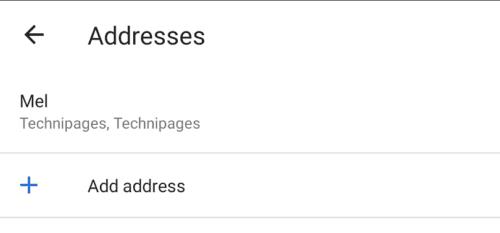
Pieskarieties “Pievienot adresi” vai pārvaldiet esošos veidlapas datus.
Lai pievienotu adresi, jāaizpilda visi ar zvaigznītēm atzīmētie lauki. Precīzs veidlapas izkārtojums var atšķirties atkarībā no atlasītās valsts.
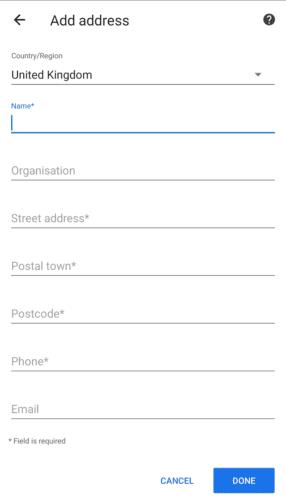
Pievienojot adresi, jāaizpilda visi ar zvaigznītēm atzīmētie lauki.
Pēc Android tālruņa saknes piekļuves iegūšanas jums ir pilnīga piekļuve sistēmai un varat palaist daudzu veidu lietotnes, kurām nepieciešama saknes piekļuve.
Android tālruņa pogas nav paredzētas tikai skaļuma regulēšanai vai ekrāna aktivizēšanai. Ar dažām vienkāršām izmaiņām tās var kļūt par īsinājumtaustiņiem ātrai fotoattēla uzņemšanai, dziesmu izlaišanai, lietotņu palaišanai vai pat ārkārtas funkciju aktivizēšanai.
Ja atstājāt klēpjdatoru darbā un jums steidzami jānosūta ziņojums priekšniekam, ko jums vajadzētu darīt? Izmantojiet savu viedtālruni. Vēl sarežģītāk — pārvērtiet savu tālruni par datoru, lai vieglāk veiktu vairākus uzdevumus vienlaikus.
Android 16 ir bloķēšanas ekrāna logrīki, lai jūs varētu mainīt bloķēšanas ekrānu pēc savas patikas, padarot bloķēšanas ekrānu daudz noderīgāku.
Android režīms “Attēls attēlā” palīdzēs samazināt video izmēru un skatīties to attēla attēlā režīmā, skatoties video citā saskarnē, lai jūs varētu darīt citas lietas.
Video rediģēšana operētājsistēmā Android kļūs vienkārša, pateicoties labākajām video rediģēšanas lietotnēm un programmatūrai, ko mēs uzskaitām šajā rakstā. Pārliecinieties, ka jums būs skaisti, maģiski un eleganti fotoattēli, ko kopīgot ar draugiem Facebook vai Instagram.
Android Debug Bridge (ADB) ir jaudīgs un daudzpusīgs rīks, kas ļauj veikt daudzas darbības, piemēram, atrast žurnālus, instalēt un atinstalēt lietotnes, pārsūtīt failus, root un flash pielāgotas ROM, kā arī izveidot ierīču dublējumkopijas.
Ar automātisko lietojumprogrammu klikšķināšanu. Jums nebūs daudz jādara, spēlējot spēles, izmantojot lietojumprogrammas vai veicot ierīcē pieejamos uzdevumus.
Lai gan nav brīnumlīdzekļa, nelielas izmaiņas ierīces uzlādes, lietošanas un glabāšanas veidā var būtiski palēnināt akumulatora nodilumu.
Tālrunis, ko daudzi cilvēki šobrīd iecienījuši, ir OnePlus 13, jo papildus izcilai aparatūrai tam ir arī funkcija, kas pastāv jau gadu desmitiem: infrasarkanais sensors (IR Blaster).







